No.1ベストアンサー
- 回答日時:
添付画像が余りにも小さく、添付されている部分以外の背景部分がどうなっているかもよく判らないので添付画像を Capture したものだけにざっと効果をかけてみたのが下参照画像です。
行ったことは Photoshop の基本中の基本である Brightness & Contrast で Brightness を 30% ほど下げて Contrast を 20% ほど上げた後、これも写真修正では基本中の基本である Unsharp Masking を 2 Pixel 30% ほどかけています。
全体が映っている Data では Brightness を下げるよりも Tone Curve で高輝度部分を凹ませるような Curve に修正する方が黒潰れを起こさせずに済みますし、Unsharp Masking はもっと強めにかけられる筈です。
Photoshop の入門書には実例を挙げて解説されているでしょうから入門書で基本を Master されておくことを御奨めします。
因みにここで私が使った Photoshop は iBook G4 の Classic MacOS に入れている Photoshop 3.05E で、15 年程前に購入した Agfa (だったかな? Epson ではなかったと思う) の Image Scanner に Bundle されていた英語版ですので、現在の Photoshop Elements よりも低機能で、基本中の基本しかできない代物です。

この回答への補足
ところで、修正後画像を保存すると、ファイルサイズが5.0Mbから700kbまで小さくなってしまいます。
ピクセル数は変わっていないようなんですが…。
小さくなるということは、画質が劣化していると言うことなんでしょうか?
ファイルサイズが小さくならないような保存方法も教えていただけないでしょうか。
よろしくお願いいたします。
直ぐにご回答いただき、ありがとうございます。
写真全体を添付した方がより正確なご指示をいただけるかとも思ったのですが、顔を隠す時間が無かったので、最ももやがひどい箇所のみを掲載させていただきました。
わかりにくい写真にもかかわらず、御指南頂きありがとうございます。
添付していただいた写真がすばらしかったので、早速真似をしてみました。
少しトーンカーブの直線をいじるだけで、見違えるような仕上がりになりますね!!
時間があるときに色々と微調整してみたいと思います。
ありがとうございました。
No.4
- 回答日時:
A No.1 HALTWO です。
補足について・・・
>ところで、修正後画像を保存すると、ファイルサイズが5.0Mbから700kbまで小さくなってしまいます。
>ファイルサイズが小さくならないような保存方法も教えていただけないでしょうか。
Photoshop 5.5 で問題なく開くことができたということは 600 万 (6M) 画素級の Camera で撮影して Super Fine Mode か何かの最も画質が良い JPEG 方式で保存されたのでしょうか?・・・6M 画素 × 24bit (RGB) ÷ 8 (bit/Byte)=18MB (Byte)、Super Fine Mode (Fine よりも高画質の最高画質 Mode) ならば 3:1 ~4:1圧縮ぐらいですので 18MB÷3=6MB、18MB÷4 ならば 4.5MB になることからそのように推測しました。・・・10M 画素 Over の Camera であれば、1 段低い画質となる 6:1 から 8:1 の圧縮を行う Fine Mode でしょうか。
Photoshop 5.5 で修正した画像を保存する時は「別名 File」の JPEG File 型式とし、Option の画質 Slider を最高 (右端) に Set してください・・・これで Original の 5MB か、その前後ぐらいの File Size で保存される筈です。
JPEG 写真画像の Original から殆ど画質を劣化させない型式は PSD (Photoshop 型式) または TIFF 或いは PICT 型式ですが、いずれも Photoshop などの Application Software からならば印刷可能であっても Memory Card に保存したものを直接 Printer に印刷させることができる型式ではありませんので、デジカメ・プリント・サービスなどで Print する場合には JPEG 型式 (または JFIF 型式) で保存する必要があります。
さすがに 5MB を 700kB にされてしまっては画質劣化を心配してしまうでしょうが、2~3MB 程度にされるぐらいであればきちんと Display の色と Ink の色を合わせて高価な Print 用紙に 8 色とか 10 色 Color Printer を用いて A3 Size で Print するなどというのでもない限り Original との差異は判らないものですよ(^_^)/。
No.3
- 回答日時:
キャプチャを元にやってみました。
1.自動レベル補正
2.アンシャープマスク
完成。オリジナル背景、2.アンシャープ後の髪、を合成。
番外:髪飾りの色調補正でピンクを少し増しました。
髪飾り以外は、自動でポチポチ押していくだけで、調整しなくていい方法を紹介しています。画像でphotoshopが判断しますので、全身になると若干調整は変わるとおもいますが、もやのかかったような感じは薄くなると思います。自動ではできない細かな修正は、ソフトを覚える必要があります。

ご回答ありがとうございます。
写真に自動レベル補正を実行したところ、背景が青みがかってしまったので、
レベル補正をいじってみたところ、いい具合になりました。
レベル補正にしてもトーンカーブにしても手動でやらなければいけないので、技術的にはまだまだですが、いい方法を教えて頂いて本当に助かりました。
髪飾りの色調方正もいいですね!
No.2
- 回答日時:
私も「明るさ・コントラスト」を使いますが
上級者は「トーンカーブ」を勧めるようです。
ご参考に
http://adobe-photoshop.seesaa.net/category/27627 …
どちらもバーの「イメージ」の「色調補正」にあります。
アンシャープマスク
http://eyes-art.com/photo/image/image-05.shtml
注意:補正はやりすぎると不自然になります。
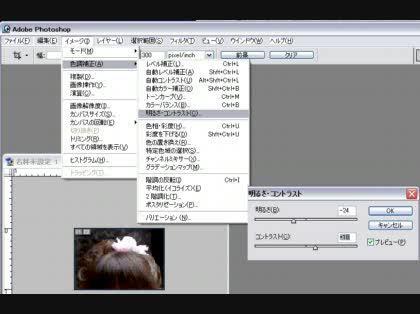
ご回答ありがとうございます。
明るさ・コントラストはあまり使わない方がよいのですね。
全く知りませんでした。とても勉強になります!
トーンカーブを試しに使ってみたら、意外と使いやすかったので、こちらを使って補正をしていきたいと思います。
アンシャープマスクも実は使ったことが無くて、今まではシャープを使ってピンぼけを補正していました…。
両者はどう違うのだろう??
お探しのQ&Aが見つからない時は、教えて!gooで質問しましょう!
似たような質問が見つかりました
- 写真 祖母の古い白黒写真がアルバムで出てきました。 写真を台紙に貼るタイプのアルバムです。 その写真を残し 3 2022/06/04 12:44
- リフォーム・リノベーション 木の床の修繕方法について 廊下と部屋の仕切りドアの下にある木の床が写真ような状況になってます。近くに 1 2022/06/03 12:17
- gooブログ blog.goo。 1 2023/04/28 01:34
- 一眼レフカメラ PC画面では綺麗なのに、現像するとベッタリするのは何故? 7 2023/03/17 00:19
- 歯の病気 これって切端咬合ですか? 2 2022/04/07 18:40
- ノートパソコン パソコン詳しい方教えてください。 仕事用とゲーム用を分けるべきなのは理解しているつもりです。ただそこ 2 2022/07/26 12:10
- 一眼レフカメラ SONYa5100をずっと使っているのですが つい10分前まで写真を撮れていたのに急に バグるように 4 2023/03/25 11:14
- iPhone(アイフォーン) iPhoneについて質問です。 誰にも見られたくない写真があって自分ももう見ることがないので、今使っ 3 2023/07/25 15:20
- その他(メイク・美容) 鼻の穴を小さくする方法 1 2022/05/08 10:25
- DIY・エクステリア 灯油配管の封止方法教えてください 3 2023/05/23 17:24
おすすめ情報
デイリーランキングこのカテゴリの人気デイリーQ&Aランキング
-
スマホのカメラのシャッターを...
-
ポートレート撮影ように一眼レ...
-
チェキのフィルムは、なぜ在庫...
-
自販機の電光を撮影するとルー...
-
iPhoneのカメラの歪み
-
デジカメで撮影した写真ってど...
-
レンズ付きのコンパクトフィル...
-
Konica C35 フィルムカメラの巻...
-
カメラのフィルムについて
-
フィルムカメラの残り枚数カウ...
-
先日、部屋の掃除をしていたら...
-
写ルンですを現像とケータイ転...
-
カメラの性能って頭打ちしてま...
-
三菱カラーって有名なんですか?
-
オリンパスペンのeedを中古で購...
-
ソニーα7を使ってるのですが、...
-
フィルムカメラの復活、なぜ?
-
iphoone se カメラ撮影のピント...
-
カメラの購入について
-
カメラについて
マンスリーランキングこのカテゴリの人気マンスリーQ&Aランキング
-
Panasonicブルーレーレコーダー...
-
2GBって何枚くらい写真保存でき...
-
写真の修整方法を教えてください
-
Canon FV-M300静止画jpgサイズの謎
-
デジカメで撮った写真をDVDに保...
-
写真1枚6670KB
-
デジカメで撮った画像を携帯へ...
-
デジカメからパソコンへの転送
-
デジタルカメラで撮った画像を...
-
デジ一で撮った画像をPCに効率...
-
400万画素?の画像を軽くするこ...
-
デジカメ撮影済みの写真の画素...
-
L版に印刷するときの最適な画像...
-
ゴープロ社の「HERO7 BLACK」の...
-
PC画面でのオンライン講義のデ...
-
防犯カメラ!特殊な操作?
-
デジカメの画素数およびできた...
-
ハイビジョンビデオカメラについて
-
LIMIXのデジカメで小さい...
-
A5403CAが良い?
おすすめ情報

